NAPS2最新版是一款方便实用的扫描仪识别软件。NAPS2最新版功能强大,界面友好,能够自动识别任何型号的扫描仪,然后快速连接,扫描的图像很清晰,还能够保存为用户想要的图片格式。通过NAPS2软件用户可以根据自己的需要选择最适合您的扫描仪的驱动程序。
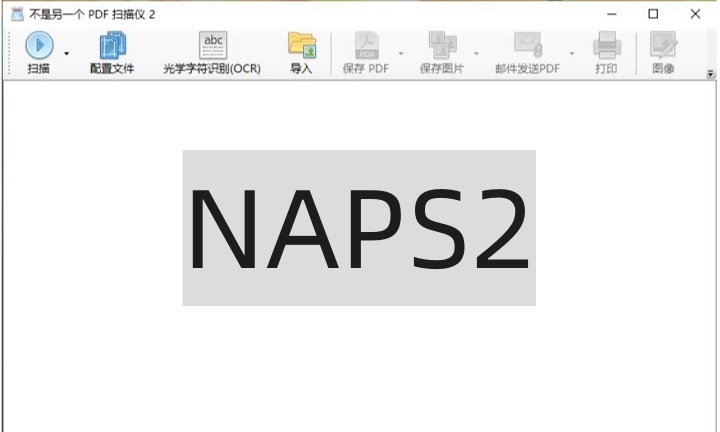

NAPS2
官方版 v8.2.1人工检测,安全无毒
44.37MB
简体
WinAll
文字处理
112次
2025-09-03
30
软件介绍
NAPS2最新版是一款方便实用的扫描仪识别软件。NAPS2最新版功能强大,界面友好,能够自动识别任何型号的扫描仪,然后快速连接,扫描的图像很清晰,还能够保存为用户想要的图片格式。通过NAPS2软件用户可以根据自己的需要选择最适合您的扫描仪的驱动程序。
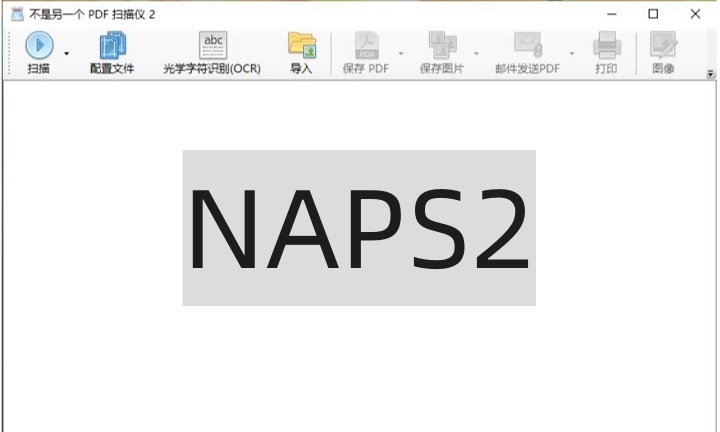
软件特色
NAPS2最新版适用于高级用户和企业的工具
用于自动化和脚本编写的可选命令行界面(CLI)
MSI安装程序和应用程序级别配置可用于组策略(GPO)部署
便携式存档(无需安装)
免费开源
NAPS2对个人和企业完全免费,不包含任何广告或不需要的软件。
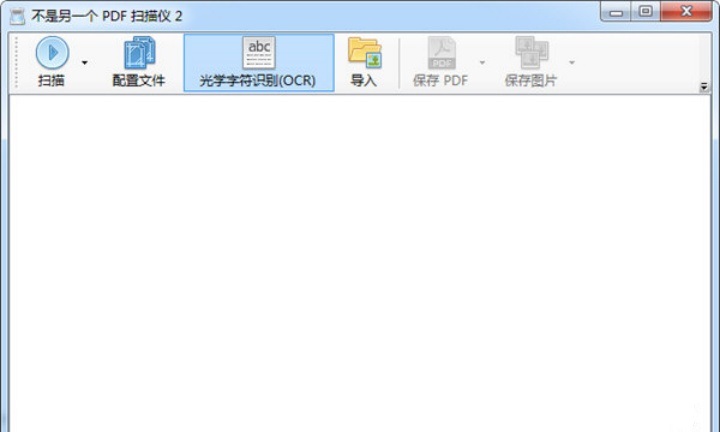
软件功能
兼容WIA和吐温
NAPS2最新版选择最适合扫描仪的驱动程序,以及DPI、页面大小和位深等设置。扫描从玻璃平板或自动文件馈送(ADF),包括双工支持。
旋转、裁剪和重新排列扫描图像
您可以随意对页面进行排序,包括交叉放置重复页面的工具。轻松地将你的页面以直角旋转,或者以任何你喜欢的角度将它们拉直。使用图像编辑工具裁剪或改变亮度和对比度。
使用OCR识别文本
使用超过100种语言中的任何一种,通过光学字符识别(OCR)搜索pdf文件中的文本。
在母语中使用NAPS2
选择超过40种不同的语言。如果您的语言还没有可用,请帮助翻译!
扫描与一个单一的点击
轻松扫描您选择的设置,或为不同的设备和配置设置多个配置文件。扫描完成后,只需点击几下就可以保存、发送电子邮件或打印。保存为PDF、TIFF、JPEG、PNG或其他文件类型。

使用方法
建立个人资料
要使用NAPS2进行扫描,您需要创建至少一个配置文件。
配置文件存储对特定扫描设备的引用,以及用于对其进行扫描的所有设置。
要创建配置文件,请单击“配置文件”菜单按钮,然后单击“添加”。
键入您的配置文件的名称,例如“ Canon MP495(彩色)”。
有两种类型的驱动程序:WIA和TWAIN。如果您不知道有什么区别,请尝试WIA。
如果遇到问题(例如找不到设备),请尝试使用TWAIN。
选择驱动程序后,单击“选择设备”,然后选择要使用的扫描仪。
选择设备后,即可更改用于扫描的设置。
完成后,单击“确定”保存您的个人资料。
然后,您可以根据需要创建更多配置文件,或按“完成”返回主窗口。
扫描
创建配置文件后,即可进行扫描。单击扫描菜单按钮。
如果要选择其他配置文件,请单击下拉箭头。
而已!如果您在个人资料中选择了“使用本机UI”,则会弹出一个TWAIN / WIA窗口,您可以进行扫描。
如果要扫描更多页面,请再次单击“扫描”按钮。
整理扫描图像
扫描一页或多页后,它们将在主窗口中显示为缩略图
您可以通过单击缩略图来选择它们,然后根据需要使用菜单按钮旋转/翻转/重新排序/删除它们。
您也可以清除所有扫描的图像并重新开始。
保存
保存PDF
“保存PDF”按钮将提示您将页面另存为.pdf文件。
如果只想保存一些页面,请选择它们,然后单击“保存PDF”按钮旁边的下拉箭头,然后选择“选定”。
您可以在下拉菜单中选择“ PDF设置”,以配置PDF的保存方式。
保存图像
“保存图像”按钮将提示您将页面保存为.png,.jpeg,.tiff或其他图像文件格式。
TIFF文件可以存储多个页面,但是对于所有其他格式,将为每个页面保存一个单独的文件。
如果只想保存一些页面,请选择它们,然后单击“保存图像”按钮旁边的下拉箭头,然后选择“选定”。
您可以在下拉菜单中选择“图像设置”,以配置图像的保存方式。
电邮PDF
电子邮件PDF按钮使您可以单击一下就开始撰写带有PDF附件的电子邮件。
如果您只想通过电子邮件发送某些页面
请选择它们,然后单击通过电子邮件发送PDF按钮旁边的下拉箭头,然后选择选定
首次按下电子邮件PDF按钮时,系统将提示您选择要使用的电子邮件应用程序或提供商。
如果您安装了电子邮件应用程序(如Microsoft Outlook或 Mozilla Thunderbird),则会列出这些应用程序
您还可以选择使用 Gmail或 Outlook Web Access帐户。
选择提供商后,您可以稍后通过单击电子邮件PDF按钮旁边的下拉箭头并选择电子邮件设置来对其进行更改。

小编寄语
NAPS2是一款非常实用的文字处理软件,深受用户喜爱,广受好评。飞速下载站还提供其他文字处理软件下载,如小恐龙公文助手,金山黑马校对,PredictE,有需要的同学快点击下载吧!

强大的办公笔记软件
官方版 v6.3.1 / 120MB
6.2K 308 2025-12-22
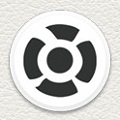
享受更快速的记录体验
免费版v5.3.0 / 120MB
5.5K 277 2025-12-12

优秀的写作操作软件
官方版 v3.23.0.243 / 120MB
4.2K 208 2024-05-27

Markdown编辑器
中文版v1.12.4.0 / 120MB
3.6K 180 2025-11-27

好用的图文排版工具
电脑版v2.0.1 / 120MB
2.1K 107 2025-07-29

交互式笔记本软件
最新版 v2020.7 / 120MB
1.3K 71 2025-02-05

图片中字体识别软件
官方版v1.0.0 / 120MB
1.3K 70 2025-03-07

微信公众号图文排版工具
最新版v1.1 / 120MB
1.2K 68 2025-01-27

论文检测工具
最新版 v3.7 / 120MB
1.2K 68 2024-07-17
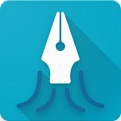
优秀的笔记软件
3.2.0.7 / 120MB
1.2K 64 2025-02-25